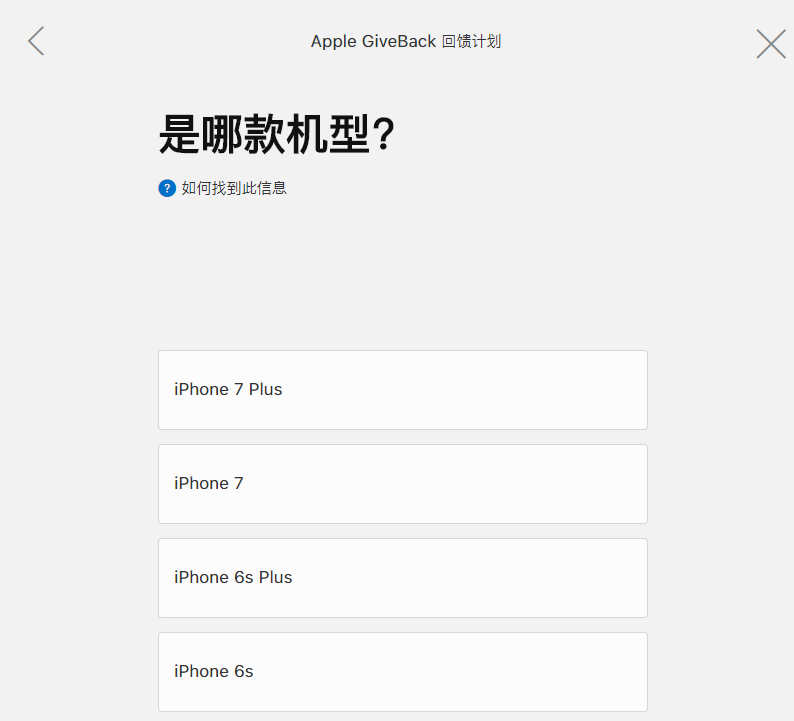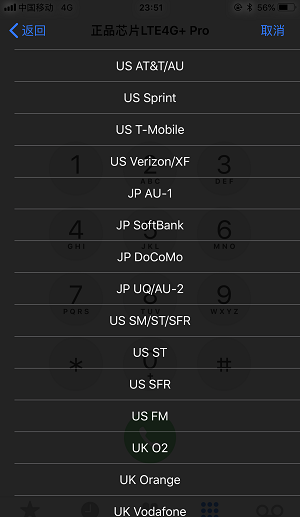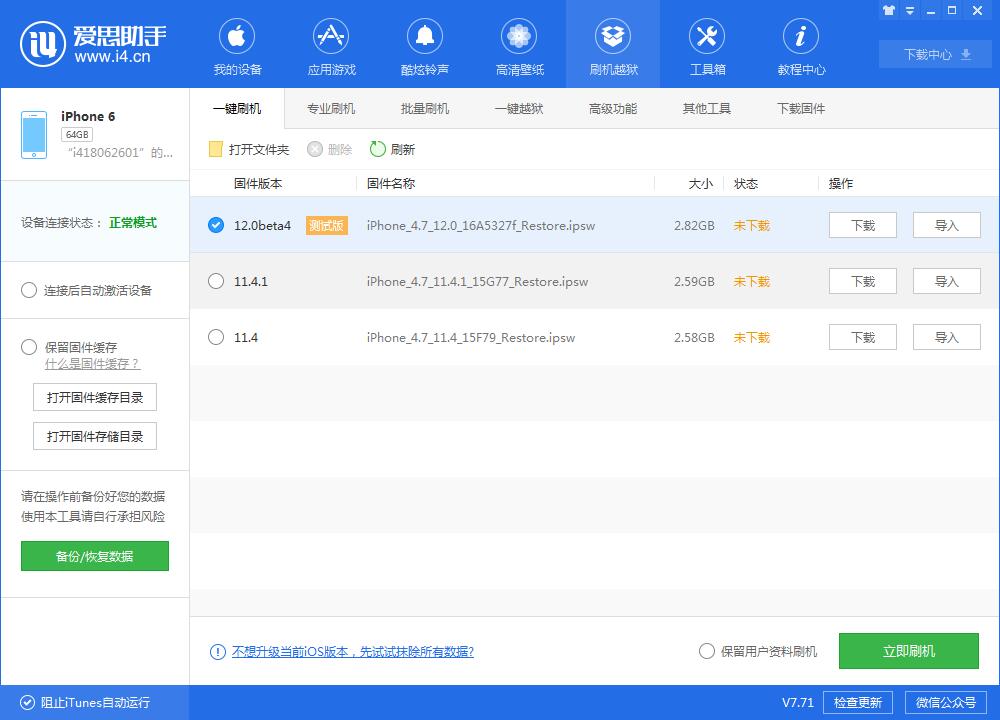iOS 12可以设置每个应用的“可用时间”,可以理解为放下手机的时间。通过设置App的可用时间和类别,使App进入受限状态,避免出现“明明急需睡眠,但还是难以放下手机,一直到凌晨仍未入睡”的情况.
当应用进入限制后,锁屏和通知中心会有相关提示,应用将变得不可用。当然,用户也可以手动免除某个应用,以应对突发事件。
如何启用“应用程序限制”
1、在“设置”-“屏幕使用时间”中,打开“应用配额”选项,点击“添加配额”;
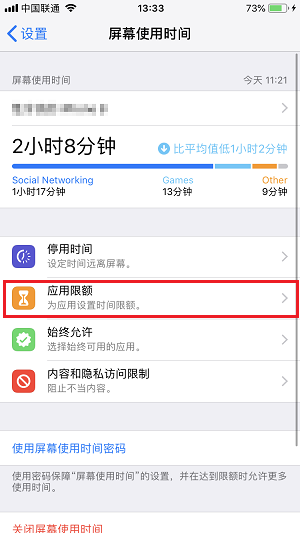
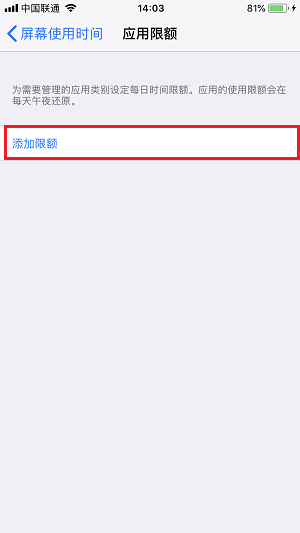
2.您可以在“添加限制”中指定一个限制时间并选择一个应用类别,也可以为一周中的每一天自定义不同的时间限制,选择非常多样;
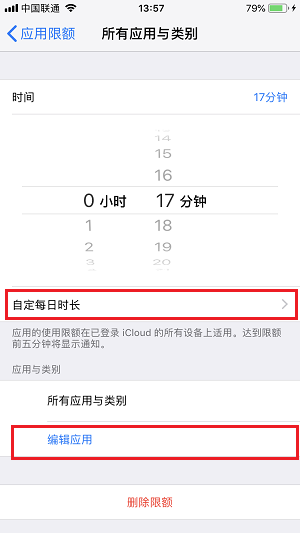
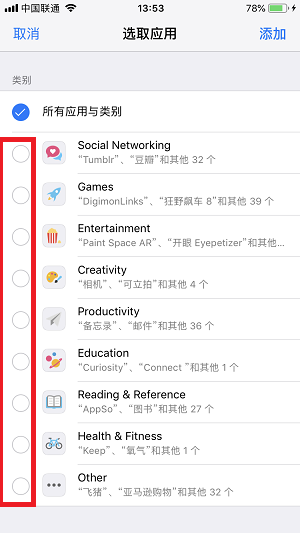
3. 到达时间限制后,屏幕上的图标会变灰并出现沙漏提示,通知推送也会暂时隐藏,甚至Safari也无法打开网页版应用。
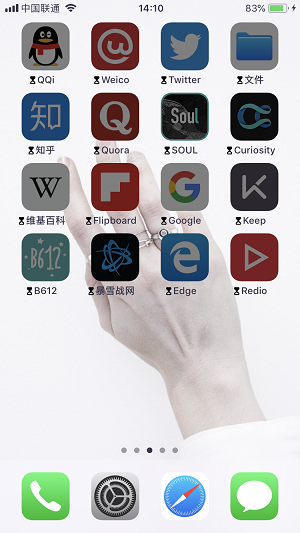
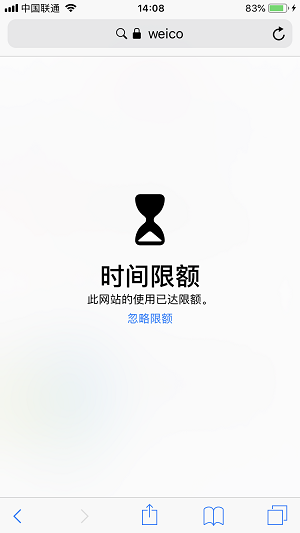
如何启用“屏幕禁用”
1、“禁用时间”可以设置一个时间段,让大部分手机应用进入受限状态。在“设置”-“屏幕非活动时间”-“非活动时间”中间,可以设置开机时间段,打开开关。
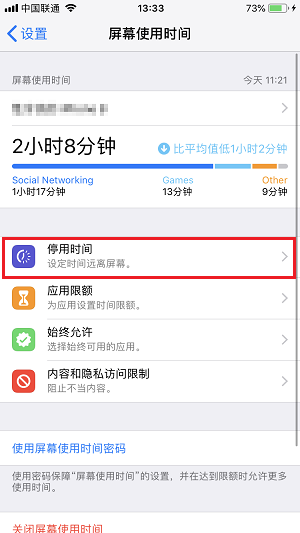
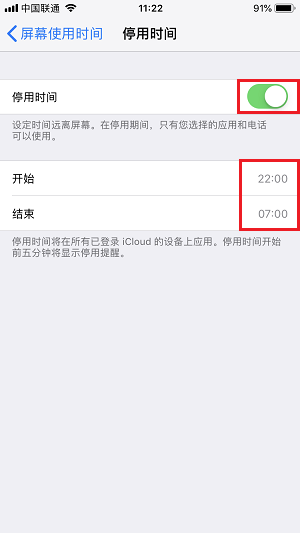
2.启用“屏幕禁用”后的锁屏通知界面。
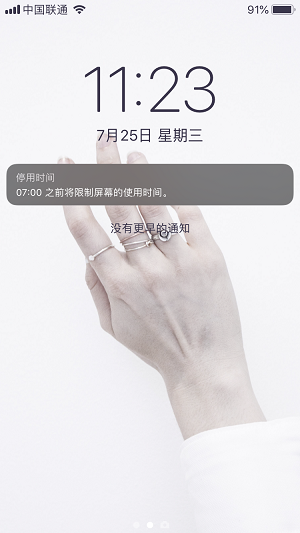
3.除了允许访问的应用程序外,其他应用程序前面会出现一个沙漏图标。当您打开应用程序时,会提示您已达到时间限制,无法使用。使用同一iCloud 账户登录的设备也会进入停用状态。
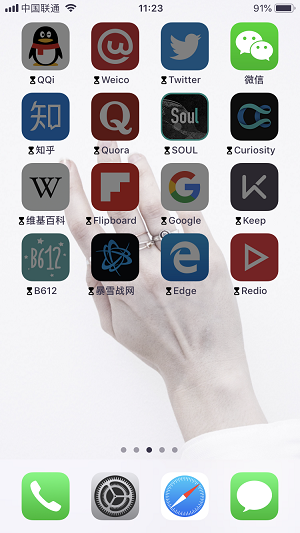
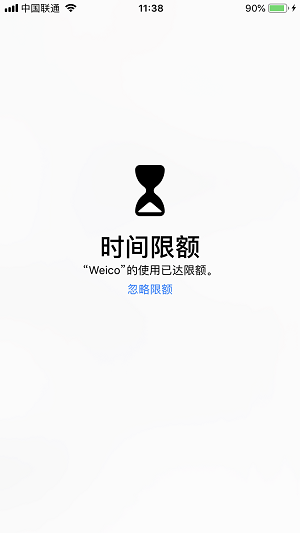
设置“始终允许”打开应用
1、“Always Allow”为白名单,可以避开“Screen Disabled”下的限制和应用限制,可以不受限制地使用。在“屏幕使用时间”的“始终允许”选项中,可以将对应的App添加到列表中。
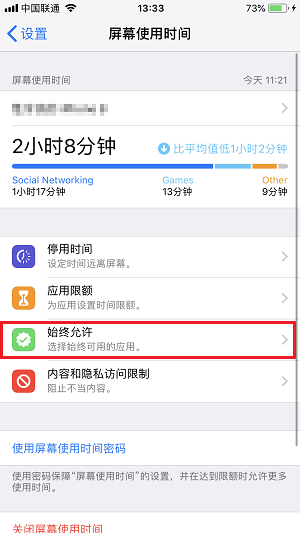
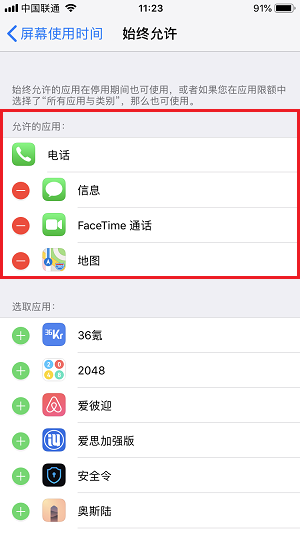
2.当“屏幕被禁用”时,添加到“始终允许”的应用可以正常使用,而其他应用仍然被限制。
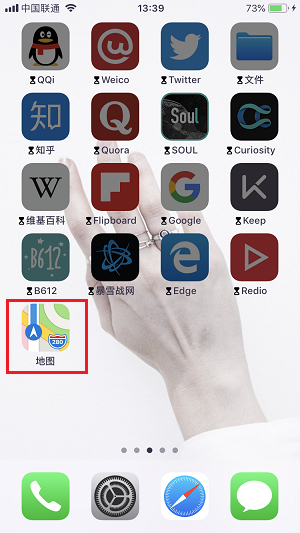
最重要的是人们的自我意识。很多人抱怨人们拿起手机就放不下,但实际上,往往是App通过不断推送提醒,让人们使用了很长时间的App。但对于个人来说,很容易造成生活日程紊乱,应用的“时限”并不能从根本上解决手机成瘾问题。实现起来还是需要人的自觉性,但至少提供了一种打断的方式,也是一个不错的尝试。